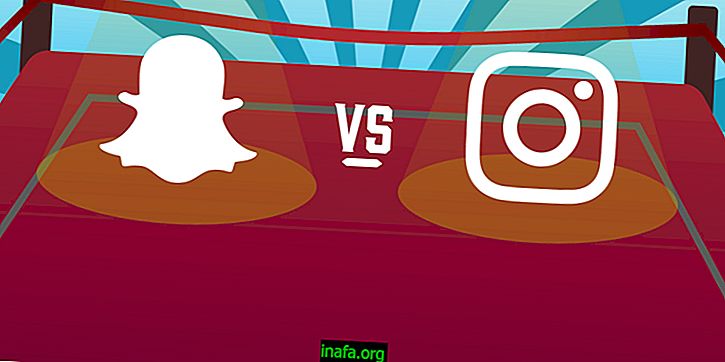Cómo tomar una impresión de pantalla de iPhone 7 y iPhone 7 Plus
El iPhone 7 es ciertamente un teléfono inteligente muy diferente de los modelos anteriores que Apple puso en el mercado, especialmente en los pequeños detalles. Además de no tener un conector para auriculares normal, otro cambio interesante en el hardware fue el nuevo botón de inicio en el dispositivo. Si alguna vez tuvimos un botón común, ahora Apple ha preferido poner un sensor táctil que imita un botón y reconoce la cantidad de presión que se le aplica.
Esto ha generado algunas preocupaciones de los consumidores, especialmente sobre algo simple, como tomar capturas de pantalla del dispositivo. Afortunadamente, poco ha cambiado a este respecto, y en realidad hay aún más formas de imprimir desde la pantalla del iPhone 7 y 7 Plus. ¡Mira más en nuestro tutorial a continuación!
Tome la impresión del iPhone 7
Hay algunas formas diferentes de capturar la nueva pantalla del iPhone, la más tradicional de las cuales todavía está disponible. El primer método que puede probar es presionar el botón de inicio y el botón de encendido (que apaga y enciende el teléfono inteligente) al mismo tiempo por un segundo.
Cuando haga esto, la pantalla parpadeará brevemente y se enviará una impresión de la pantalla actual del dispositivo directamente a la galería en el álbum titulado "Capturas de pantalla".
Otra forma sencilla de realizar impresiones es mediante el uso de la función "Toque de asistencia", que agrega un botón virtual al iPhone y le permite realizar diferentes acciones rápidamente.
Para usarlo, vaya a su "Configuración" y haga clic en la pestaña "General". Entre las opciones, haga clic en "Accesibilidad" y "Toque de asistencia" poco después.

Active la función y haga clic en "Personalizar menú principal" para configurar las acciones de los botones virtuales.

Al hacer clic en el botón que aparece, debe elegir la opción "Personalizada", que tiene un icono de estrella.

Luego haga clic en el nuevo botón "Personalizado" y aparecerán algunas opciones de tareas. Arrastre el menú hacia abajo un poco para encontrar la opción "Captura de pantalla", que debe elegir.

Al hacerlo, se agregará el botón virtual a la pantalla de su iPhone y solo tendrá que presionarlo cuando desee imprimir. Puede poner diferentes acciones para este botón al mismo tiempo, sin tener que tomar solo la captura de pantalla, por ejemplo.
Como mencionamos anteriormente, todas las impresiones se pueden encontrar en el álbum "Capturas de pantalla", donde puede verlas, cambiarlas y compartirlas como desee.
¿Te gustaron los consejos?
¿Podrías seguir nuestros consejos para descubrir nuevas formas de capturar la pantalla del iPhone 7? ¡Protege la pantalla de tu iPhone 7 con nuestra selección de las mejores películas para teléfonos inteligentes!